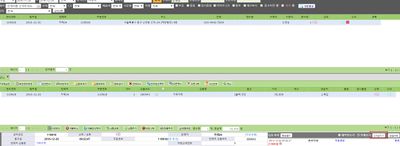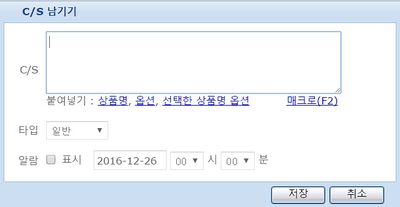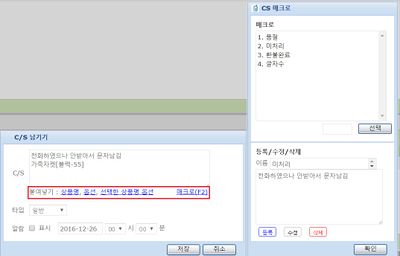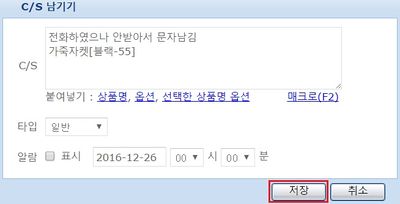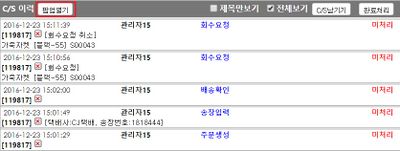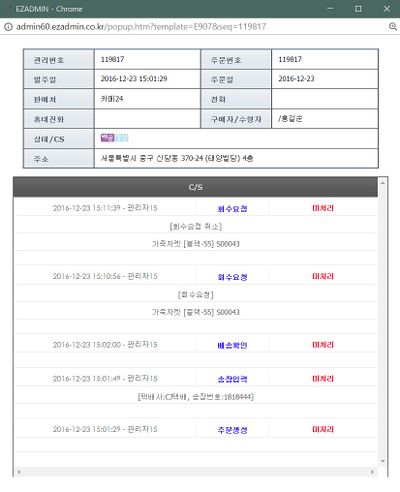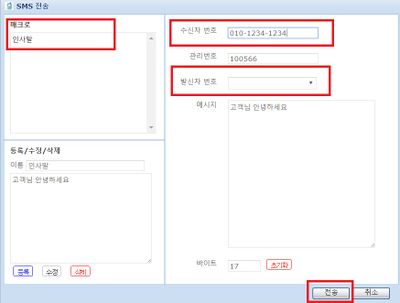"CS 이력 남기기"의 두 판 사이의 차이
둘러보기로 이동
검색으로 이동
| 65번째 줄: | 65번째 줄: | ||
|| | || | ||
[[File:cs남기기6.jpg|thumb|400px|(확대하려면 클릭)]] | [[File:cs남기기6.jpg|thumb|400px|(확대하려면 클릭)]] | ||
| − | [[File: | + | [[File:cs남기기7.jpg|thumb|400px|(확대하려면 클릭)]] |
|} | |} | ||
2016년 12월 26일 (월) 04:24 판
|
1. CS창에서 작업(상품추가, 교환 등)시 팝업창이 자동으로 생성되어 CS이력을 남길 수 있습니다.
관련 FAQ |